- Автор Jason Gerald [email protected].
- Public 2024-01-19 22:13.
- Акыркы өзгөртүү 2025-01-23 12:25.
Бул wikiHow сизге DVD-RW же CD-RW форматтоону үйрөтөт, анда ойнотууда көйгөйлөр бар же маалыматты жүктөбөйт. Жазылган же жазылган DVD-R же CD-R форматталбайт. Сиз компакт -дискти форматтасаңыз, андагы бардык файлдар жок кылынат.
Кадам
Метод 2: Windows компьютеринде

Кадам 1. DVD-RW же CD-RWти компьютерге салыңыз
Компакт -дискинин лотогуна компакт -дискти караңыз.
Эгерде сиздин компьютерде CD -диск (CD -диск) жок болсо, анда тышкы дискти сатып алыңыз
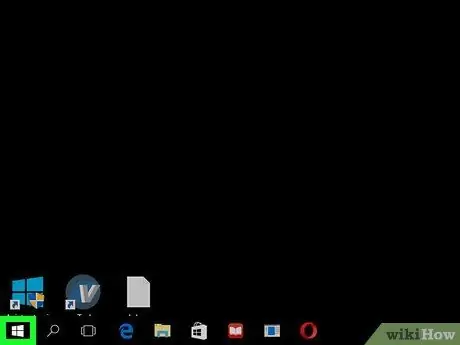
Кадам 2. Стартка өтүңүз
Төмөнкү сол бурчтагы Windows логотибин чыкылдатыңыз.
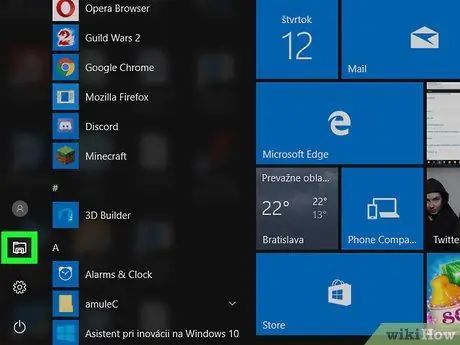
Кадам 3. Run File Explorer
Баштоо терезесинин төмөнкү сол жагындагы папка түрүндөгү сөлөкөттү чыкылдатыңыз.
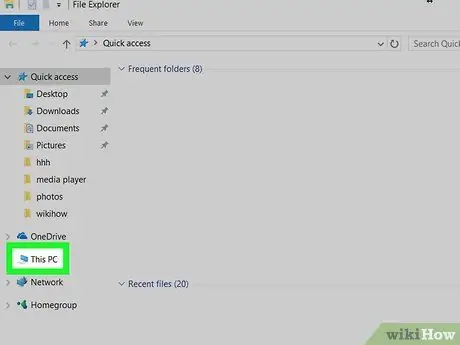
Step 4. Click This PC
Бул компьютер формасындагы өтмөк File Explorer терезесинин сол жагында.
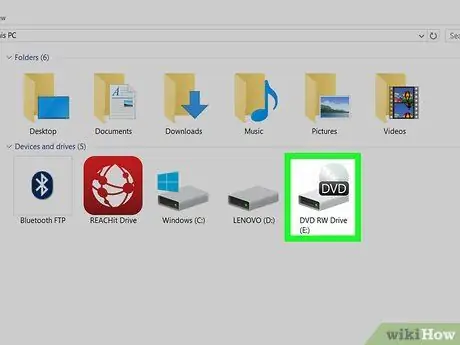
Кадам 5. Диск драйвынын сөлөкөтүн чыкылдатыңыз (диск диск)
Бул барактын ортосунда "Түзмөктөр жана дисктер" аталышындагы боз диск белгиси.
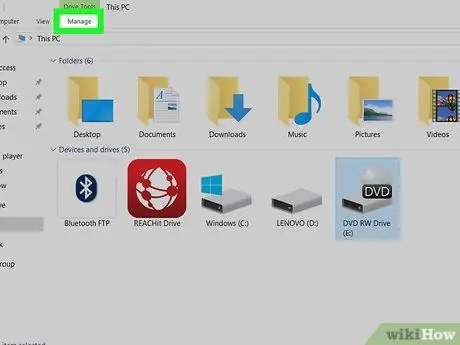
Кадам 6. Click Башкаруу
Бул өтмөк File Explorer терезесинин жогорку сол жагында. Куралдар тилкеси өтмөктүн астында көрсөтүлөт Башкаруу.

Кадам 7. Форматты басыңыз
Белги куралдар панелинин сол жагында жайгашкан. Бул сөлөкөт боз диск болуп саналат, анын үстүндө кызыл тегерек жебе бар. Формат терезеси ачылат.
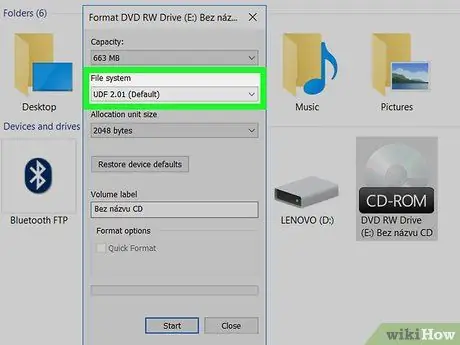
Кадам 8. Керектүү файл системасын тандаңыз
"Файл системасы" ачылуучу кутучасын чыкылдатыңыз, андан кийин төмөндөгү файл тутумун тандаңыз. UDF "Universal Disk Format" дегенди билдирет. Бул төмөнкү файл тутумдарынын бардыгы медиа (видео же музыка сыяктуу) же файлдар үчүн колдонулушу мүмкүн экенин билдирет:
- UDF 1.50 - Windows XP жана андан мурунку версиялары үчүн колдонулат.
- UDF 2.00 - Windows XP жана андан мурунку версиялары үчүн колдонулат.
- UDF 2.01 (демейки) - дээрлик бардык акыркы операциялык системаларда колдонулушу мүмкүн.
- UDF 2.50 - дээрлик бардык акыркы операциялык системаларда колдонулушу мүмкүн. Blu-rayди колдойт.
- UDF 2.60 (Сунушталат) - дээрлик бардык акыркы операциялык системаларда колдонулушу мүмкүн. Blu-rayди колдойт.
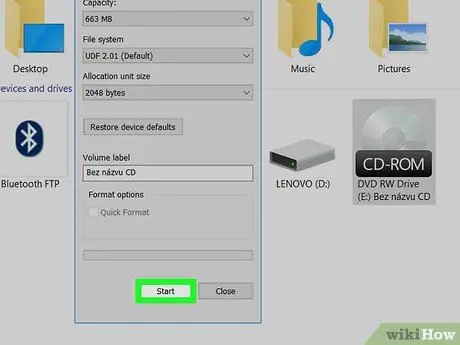
Кадам 9. Старт баскычын басыңыз, анда Макул.
Сиздин CD сиз тандаган файл системасына форматтала баштайт.
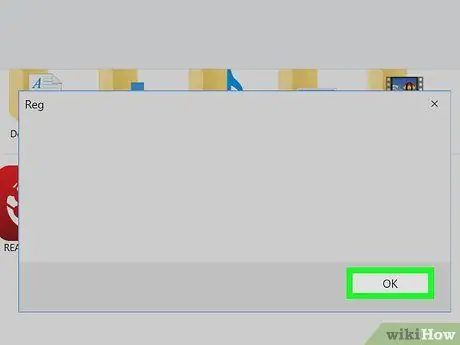
Кадам 10. Суралганда ОК басыңыз
CD форматтоо процесси аяктады.
Метод 2 2: Mac компьютеринде

Кадам 1. DVD-RW же CD-RWти компьютерге салыңыз
Компакт -дисктин компакт -дискине этикеткасы өйдө каратып салыңыз.
- Көпчүлүк заманбап Mac компьютерлеринде CD диск жок. Бул Mac компьютериңиз үчүн тышкы CD дискти сатып алышыңыз керек дегенди билдирет.
- Macта дискти форматтоо Windows компьютериндегидей эмес, бирок катаны (катаны) оңдоо үчүн компакт -дискти өчүрүп жана кайра форматтасаңыз болот.
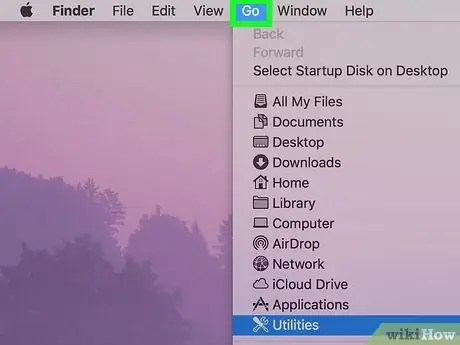
Кадам 2. Click Go
Бул меню пункту меню тилкесинин сол жагында, экрандын жогору жагында. Ачылуучу меню көрсөтүлөт.
Эгерде менюнун пункту жок болсо, анда иштөө столун чыкылдатыңыз же нерсени табуу үчүн Finderди иштетиңиз
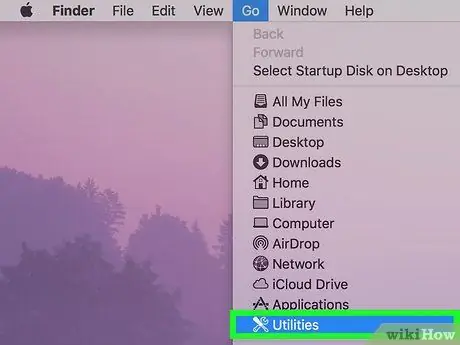
Step 3. Utilities чыкылдатыңыз
Сиз аны ачылуучу менюнун астынан таба аласыз Баруу.
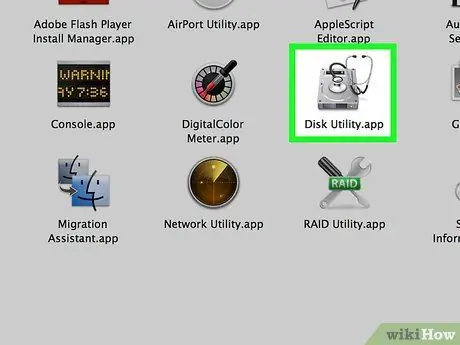
Кадам 4. Disk Utility программасын эки жолу чыкылдатыңыз
Стетоскопу бар диск түрүндөгү сөлөкөтү бар тиркеме Utilities папкасында.
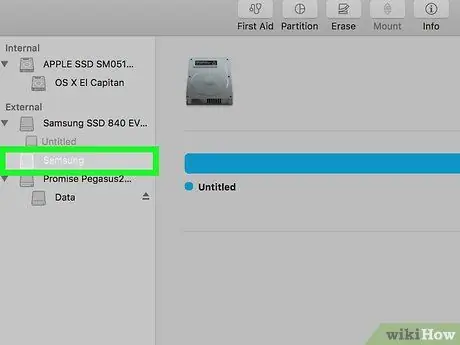
Кадам 5. Форматтала турган дискти тандаңыз
Disk Utility терезесинин сол жагындагы "External" бөлүмүндө дисктин атын чыкылдатыңыз.

Кадам 6. Click Erase
Бул өтмөк Disk Utility терезесинин жогору жагында жайгашкан. Диск үчүн касиеттер терезеси ачылат.
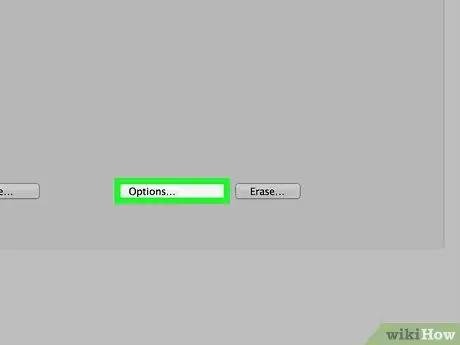
Кадам 7. Толугу менен басыңыз
Бул опцияны колдонуп, дискти толугу менен өчүрүп, кайра форматтай аласыз.
Сиз да тандай аласыз Тез эгер сиз дисктин мазмунун опцияга караганда тезирээк өчүргүңүз келсе Толугу менен. Бирок, бул параметр кээ бир каталарды чече албашы мүмкүн.
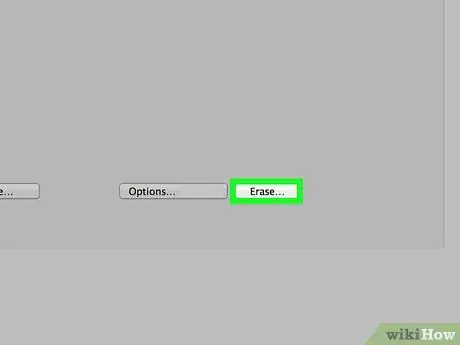
Кадам 8. Тазалоону чыкылдатыңыз
Сиздин CD өчүрүлүп, кайра форматтала баштайт. Процесс аяктагандан кийин, дискте видеолорду же музыканы жазсаңыз болот.
Кеңештер
- CDди форматтоону жеңилдетүү үчүн үчүнчү жактын тиркемесин (мисалы, Nero же Roxio CD Creator) колдонуңуз.
- CD-RW керек болгондо көп жолу кайра форматталышы мүмкүн, анткени RW тамгасы кайра жазылууну билдирет (кайра жазууга болот).






